 pembangunan bahagian belakang
pembangunan bahagian belakang
 Tutorial Python
Tutorial Python
 Panduan pemasangan pip yang mudah dikuasai: mulakan dengan cepat dari awal
Panduan pemasangan pip yang mudah dikuasai: mulakan dengan cepat dari awal
Panduan pemasangan pip yang mudah dikuasai: mulakan dengan cepat dari awal
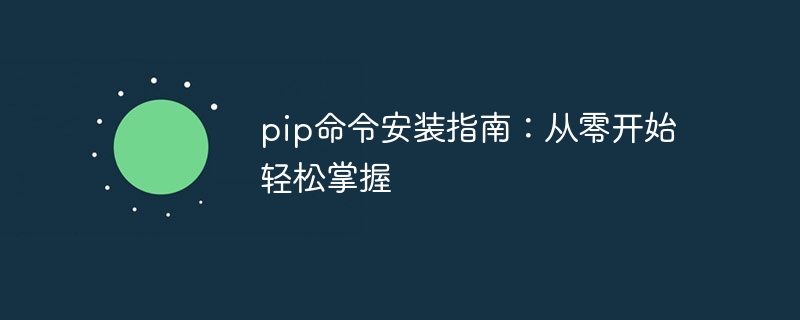
panduan pemasangan arahan pip: Mudah dikuasai dari awal, contoh kod khusus diperlukan
Pengenalan:
Dalam pembangunan Python, memasang perpustakaan pihak ketiga adalah operasi yang sangat biasa. Perintah pip ialah alat pengurusan pakej yang disyorkan secara rasmi oleh Python, yang boleh memudahkan pemasangan, naik taraf dan nyahpasang perpustakaan. Artikel ini akan bermula dari awal, memperkenalkan penggunaan arahan pip secara terperinci, dan memberikan contoh kod khusus untuk membantu pembaca menguasainya dengan mudah.
1. Pemasangan arahan pip
Pertama, kita perlu memastikan bahawa penterjemah Python telah dipasang. Dalam kebanyakan kes, pakej pemasangan Python akan disertakan dengan arahan pip, jadi kami hanya perlu mengesahkan sama ada arahan pip itu wujud. Buka baris arahan atau tetingkap terminal dan masukkan arahan berikut:
pip --version
Jika maklumat versi arahan pip muncul, ia bermakna arahan pip telah dipasang. Jika ia tidak muncul, anda perlu memasangnya dengan arahan pip.
Pemasangan arahan pip agak mudah. Untuk pengguna Windows, anda boleh menggunakan langkah berikut untuk memasang:
- Buka tapak web rasmi Python (https://www.python.org/) dan muat turun versi pakej pemasangan Python yang sepadan.
- Jalankan pakej pemasangan yang dimuat turun dan ikut wizard untuk memasang.
- Pilih pilihan "Tambah Python ke PATH" dalam wizard pemasangan dan pastikan anda menambah arahan pip pada pembolehubah persekitaran sistem.
Buka tetingkap baris arahan dan masukkan arahan berikut sekali lagi untuk mengesahkan:
pip --version
Untuk pengguna Mac, anda boleh menggunakan langkah berikut untuk memasang:
- Buka tetingkap terminal.
Pasang Homebrew menggunakan arahan berikut:
/bin/bash -c "$(curl -fsSL https://raw.githubusercontent.com/Homebrew/install/master/install.sh)"
Gunakan Perintah berikut untuk memasang Python:
brew install python
Gunakan arahan berikut untuk mengesahkan:
pip --version
Melalui langkah di atas, kita boleh memastikan arahan pip. telah berjaya dipasang
2. Penggunaan asas perintah pip
Sebelum menguasai arahan pip, kita perlu memahami beberapa parameter arahan pip biasa.
- pasang: Pasang perpustakaan pihak ketiga.
- nyahpasang: Nyahpasang perpustakaan pihak ketiga yang dipasang.
- senarai: Senaraikan perpustakaan pihak ketiga yang dipasang.
- carian: Cari perpustakaan pihak ketiga yang tersedia.
- bekukan: Keluarkan perpustakaan pihak ketiga yang dipasang dan nombor versinya.
Di bawah ini kami memperkenalkan penggunaan arahan ini masing-masing dan memberikan contoh kod khusus.
Memasang perpustakaan pihak ketiga
Sangat mudah untuk memasang perpustakaan pihak ketiga menggunakan arahan pip. Hanya masukkan arahan berikut dalam baris arahan atau tetingkap terminal:pip install
di mana
pip install numpy
Selepas pemasangan selesai, anda boleh menggunakan arahan berikut untuk mengesahkan sama ada pemasangan berjaya:
python -c "import <package_name>"
Nyahpasang perpustakaan pihak ketiga
Jika anda mahu untuk menyahpasang pustaka pihak ketiga yang dipasang, anda boleh menggunakan arahan nyahpasang. Masukkan arahan berikut dalam baris arahan atau tetingkap terminal:pip uninstall
di mana
pip uninstall numpy
Selepas penyahpasangan selesai, anda boleh menggunakan arahan berikut untuk mengesahkan sama ada penyahpasangan berjaya:
python -c "import <package_name>"
Senaraikan perpustakaan pihak ketiga yang dipasang
Gunakan arahan senarai untuk menyenaraikan semua perpustakaan pihak ketiga yang dipasang Pustaka tiga pihak. Masukkan arahan berikut dalam baris arahan atau tetingkap terminal:senarai pip
akan mengeluarkan pustaka yang dipasang dan nombor versinya.
Cari perpustakaan pihak ketiga yang tersedia
Jika kami tidak tahu nama perpustakaan, kami boleh menggunakan arahan carian untuk mencari perpustakaan pihak ketiga yang tersedia. Masukkan arahan berikut dalam baris arahan atau tetingkap terminal:pip carian
di mana
pip search web
akan menyenaraikan semua perpustakaan yang tersedia yang mengandungi kata kunci "web".
Output pustaka pihak ketiga yang dipasang dan nombor versinya
Gunakan perintah beku untuk mengeluarkan semua pustaka pihak ketiga yang dipasang dan nombor versinya. Masukkan arahan berikut dalam baris arahan atau tetingkap terminal:pip freeze
Output akan serupa dengan format berikut:
package_name==version_number
Kandungan di atas ialah penggunaan asas dan contoh mudah arahan pip.
Kesimpulan:
Artikel ini bermula dari awal, memperkenalkan kaedah pemasangan arahan pip, dan memperkenalkan penggunaan asas arahan pip secara terperinci. Dengan mempelajari artikel ini, pembaca seharusnya dapat menguasai arahan pip dengan mudah dan boleh menggunakan arahan pip dengan mahir untuk memasang, menaik taraf dan menyahpasang perpustakaan pihak ketiga. Pada masa yang sama, contoh kod khusus yang disediakan juga boleh membantu pembaca lebih memahami dan menggunakan arahan pip. Saya harap artikel ini dapat membantu pembaca dan mendalami pemahaman mereka tentang arahan pip.
Atas ialah kandungan terperinci Panduan pemasangan pip yang mudah dikuasai: mulakan dengan cepat dari awal. Untuk maklumat lanjut, sila ikut artikel berkaitan lain di laman web China PHP!

Alat AI Hot

Undresser.AI Undress
Apl berkuasa AI untuk mencipta foto bogel yang realistik

AI Clothes Remover
Alat AI dalam talian untuk mengeluarkan pakaian daripada foto.

Undress AI Tool
Gambar buka pakaian secara percuma

Clothoff.io
Penyingkiran pakaian AI

AI Hentai Generator
Menjana ai hentai secara percuma.

Artikel Panas

Alat panas

Notepad++7.3.1
Editor kod yang mudah digunakan dan percuma

SublimeText3 versi Cina
Versi Cina, sangat mudah digunakan

Hantar Studio 13.0.1
Persekitaran pembangunan bersepadu PHP yang berkuasa

Dreamweaver CS6
Alat pembangunan web visual

SublimeText3 versi Mac
Perisian penyuntingan kod peringkat Tuhan (SublimeText3)

Topik panas
 1378
1378
 52
52
 Penyelesaian kepada masalah bahawa sistem Win11 tidak dapat memasang pek bahasa Cina
Mar 09, 2024 am 09:48 AM
Penyelesaian kepada masalah bahawa sistem Win11 tidak dapat memasang pek bahasa Cina
Mar 09, 2024 am 09:48 AM
Penyelesaian kepada masalah sistem Win11 tidak dapat memasang pek bahasa Cina Dengan pelancaran sistem Windows 11, ramai pengguna mula menaik taraf sistem pengendalian mereka untuk mengalami fungsi dan antara muka baharu. Walau bagaimanapun, sesetengah pengguna mendapati bahawa mereka tidak dapat memasang pek bahasa Cina selepas menaik taraf, yang menyusahkan pengalaman mereka. Dalam artikel ini, kami akan membincangkan sebab mengapa sistem Win11 tidak dapat memasang pek bahasa Cina dan menyediakan beberapa penyelesaian untuk membantu pengguna menyelesaikan masalah ini. Analisis sebab Pertama, mari kita menganalisis ketidakupayaan sistem Win11 untuk
 Tidak dapat memasang tambahan tetamu dalam VirtualBox
Mar 10, 2024 am 09:34 AM
Tidak dapat memasang tambahan tetamu dalam VirtualBox
Mar 10, 2024 am 09:34 AM
Anda mungkin tidak dapat memasang tambahan tetamu pada mesin maya dalam OracleVirtualBox. Apabila kita mengklik pada Devices>InstallGuestAdditionsCDImage, ia hanya membuang ralat seperti yang ditunjukkan di bawah: VirtualBox - Ralat: Tidak dapat memasukkan cakera maya C: Programming FilesOracleVirtualBoxVBoxGuestAdditions.iso ke dalam mesin ubuntu Dalam siaran ini kita akan memahami apa yang berlaku apabila anda Apa yang perlu dilakukan apabila anda tidak boleh memasang tambahan tetamu dalam VirtualBox. Tidak dapat memasang tambahan tetamu dalam VirtualBox Jika anda tidak boleh memasangnya dalam Virtua
 Menyediakan bahasa Cina dengan VSCode: Panduan Lengkap
Mar 25, 2024 am 11:18 AM
Menyediakan bahasa Cina dengan VSCode: Panduan Lengkap
Mar 25, 2024 am 11:18 AM
Persediaan VSCode dalam Bahasa Cina: Panduan Lengkap Dalam pembangunan perisian, Visual Studio Code (VSCode ringkasnya) ialah persekitaran pembangunan bersepadu yang biasa digunakan. Bagi pembangun yang menggunakan bahasa Cina, menetapkan VSCode kepada antara muka Cina boleh meningkatkan kecekapan kerja. Artikel ini akan memberi anda panduan lengkap, memperincikan cara menetapkan VSCode kepada antara muka Cina dan menyediakan contoh kod khusus. Langkah 1: Muat turun dan pasang pek bahasa Selepas membuka VSCode, klik di sebelah kiri
 Apakah yang perlu saya lakukan jika Baidu Netdisk berjaya dimuat turun tetapi tidak boleh dipasang?
Mar 13, 2024 pm 10:22 PM
Apakah yang perlu saya lakukan jika Baidu Netdisk berjaya dimuat turun tetapi tidak boleh dipasang?
Mar 13, 2024 pm 10:22 PM
Jika anda telah berjaya memuat turun fail pemasangan Baidu Netdisk, tetapi tidak dapat memasangnya seperti biasa, mungkin terdapat ralat dalam integriti fail perisian atau terdapat masalah dengan baki fail dan entri pendaftaran Biarkan tapak ini mengambil jaga ia untuk pengguna Mari perkenalkan analisis masalah yang Baidu Netdisk berjaya dimuat turun tetapi tidak boleh dipasang. Analisis masalah yang berjaya dimuat turun oleh Baidu Netdisk tetapi tidak dapat dipasang 1. Semak integriti fail pemasangan: Pastikan fail pemasangan yang dimuat turun lengkap dan tidak rosak. Anda boleh memuat turunnya semula atau cuba memuat turun fail pemasangan daripada sumber lain yang dipercayai. 2. Matikan perisian anti-virus dan tembok api: Sesetengah perisian anti-virus atau program tembok api mungkin menghalang program pemasangan daripada berjalan dengan betul. Cuba lumpuhkan atau keluar dari perisian anti-virus dan tembok api, kemudian jalankan semula pemasangan
 Bagaimana untuk memasang apl Android pada Linux?
Mar 19, 2024 am 11:15 AM
Bagaimana untuk memasang apl Android pada Linux?
Mar 19, 2024 am 11:15 AM
Memasang aplikasi Android di Linux sentiasa menjadi kebimbangan ramai pengguna Terutamanya bagi pengguna Linux yang suka menggunakan aplikasi Android, adalah sangat penting untuk menguasai cara memasang aplikasi Android pada sistem Linux. Walaupun menjalankan aplikasi Android secara langsung pada Linux tidak semudah pada platform Android, dengan menggunakan emulator atau alatan pihak ketiga, kami masih boleh menikmati aplikasi Android di Linux dengan gembira. Berikut akan memperkenalkan cara memasang aplikasi Android pada sistem Linux.
 Bagaimana untuk memasang Podman pada Ubuntu 24.04
Mar 22, 2024 am 11:26 AM
Bagaimana untuk memasang Podman pada Ubuntu 24.04
Mar 22, 2024 am 11:26 AM
Jika anda telah menggunakan Docker, anda mesti memahami daemon, bekas dan fungsinya. Daemon ialah perkhidmatan yang berjalan di latar belakang apabila bekas sudah digunakan dalam mana-mana sistem. Podman ialah alat pengurusan percuma untuk mengurus dan mencipta bekas tanpa bergantung pada mana-mana daemon seperti Docker. Oleh itu, ia mempunyai kelebihan dalam menguruskan kontena tanpa memerlukan perkhidmatan backend jangka panjang. Selain itu, Podman tidak memerlukan kebenaran peringkat akar untuk digunakan. Panduan ini membincangkan secara terperinci cara memasang Podman pada Ubuntu24. Untuk mengemas kini sistem, kami perlu mengemas kini sistem terlebih dahulu dan membuka shell Terminal Ubuntu24. Semasa kedua-dua proses pemasangan dan peningkatan, kita perlu menggunakan baris arahan. yang mudah
 Cara Memasang dan Menjalankan Apl Nota Ubuntu pada Ubuntu 24.04
Mar 22, 2024 pm 04:40 PM
Cara Memasang dan Menjalankan Apl Nota Ubuntu pada Ubuntu 24.04
Mar 22, 2024 pm 04:40 PM
Semasa belajar di sekolah menengah, sesetengah pelajar mengambil nota yang sangat jelas dan tepat, mengambil lebih banyak nota daripada yang lain dalam kelas yang sama. Bagi sesetengah orang, mencatat nota adalah hobi, manakala bagi yang lain, ia adalah satu keperluan apabila mereka mudah melupakan maklumat kecil tentang apa-apa perkara penting. Aplikasi NTFS Microsoft amat berguna untuk pelajar yang ingin menyimpan nota penting di luar kuliah biasa. Dalam artikel ini, kami akan menerangkan pemasangan aplikasi Ubuntu pada Ubuntu24. Mengemas kini Sistem Ubuntu Sebelum memasang pemasang Ubuntu, pada Ubuntu24 kita perlu memastikan bahawa sistem yang baru dikonfigurasikan telah dikemas kini. Kita boleh menggunakan "a" yang paling terkenal dalam sistem Ubuntu
 Langkah terperinci untuk memasang bahasa Go pada komputer Win7
Mar 27, 2024 pm 02:00 PM
Langkah terperinci untuk memasang bahasa Go pada komputer Win7
Mar 27, 2024 pm 02:00 PM
Langkah terperinci untuk memasang bahasa Go pada komputer Win7 Go (juga dikenali sebagai Golang) ialah bahasa pengaturcaraan sumber terbuka yang dibangunkan oleh Google Ia mudah, cekap dan mempunyai prestasi serentak yang sangat baik Ia sesuai untuk pembangunan perkhidmatan awan, aplikasi rangkaian dan sistem hujung belakang. Memasang bahasa Go pada komputer Win7 membolehkan anda memulakan bahasa dengan cepat dan mula menulis program Go. Berikut akan memperkenalkan secara terperinci langkah-langkah untuk memasang bahasa Go pada komputer Win7, dan melampirkan contoh kod tertentu. Langkah 1: Muat turun pakej pemasangan bahasa Go dan lawati tapak web rasmi Go



